
时间:2020-11-13 17:51:42 来源:www.win10xitong.com 作者:win10
win10系统在使用的时候有一些用户发现了有Win10系统桌面出现白色方框的问题,有一些电脑高手对这个Win10系统桌面出现白色方框的问题都束手无策。平时如果有人帮忙解决还好,要是这次没人帮忙怎么办呢?我们可以自己来动手解决Win10系统桌面出现白色方框的问题。解决这个问题的步骤如下:1、同时按下Ctrl+Shift+Esc打开任务管理器,或者在任务栏右键选择"任务管理器";2、如果打开后显示这个界面,点击左下角的"详细信息"就完美的搞定了。Win10系统桌面出现白色方框该怎么办我们下面一起来看看它的操作措施。
小编推荐系统下载:萝卜家园Win10专业版
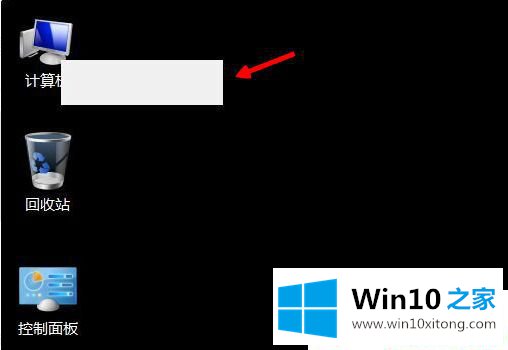
具体解决方法:
第一步:同时按下Ctrl+Shift+Esc打开任务管理器,或者在任务栏右键选择"任务管理器";

第二步:如果打开后显示这个界面,点击左下角的"详细信息";
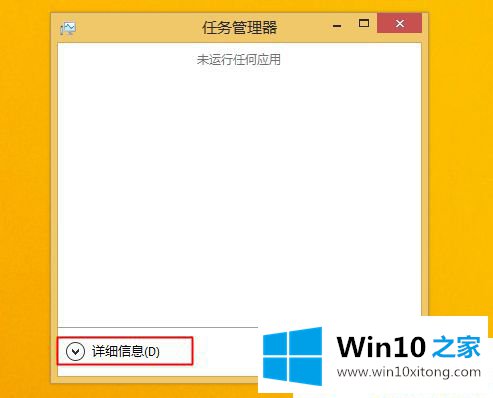
第三步:在进程中,找到Windows资源管理器,右键选择"重新启动"。
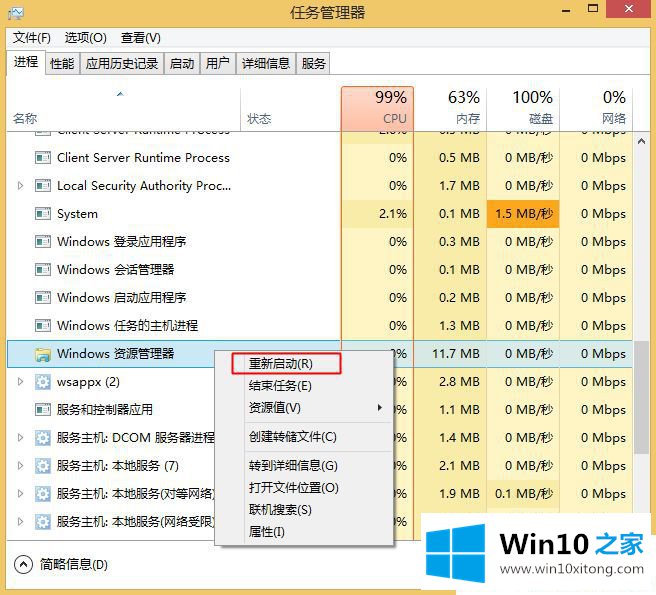
上面是Win10系统桌面出现白色方框的解决方法,我们通过重新启动资源管理器,一般就会让白色方块消失,如果有遇到这个问题,可以尝试这个方法。
许多朋友都遇到了Win10系统桌面出现白色方框的问题,只需要按照上面小编说的方法去做,就可以解决,今天的内容到这里就结束了,本期的内容就结束了,各位,我们下一次再见。